Легко создавайте рассылку и отправляйте электронные письма в Excel
Kutools для Excel
Расширяет возможности Excel более чем на 300
Мощных функций
Пробовали ли вы когда-нибудь отправить электронные письма списку адресов электронной почты с одинаковым текстом, но разными персонализированными заголовками? На самом деле, эта проблема может быть решена с помощью функции слияния почты в Word, но процесс слишком сложный и трудоемкий. Однако с Kutools для Excel функции Создать список рассылки и Отправить электронные письма могут быстро и легко создать список рассылки и отправить электронные письма в Excel.
Создание списка рассылки в Excel
Отправка электронных писем из Excel
Настройка параметров почтового сервера
Создание списка рассылки в Excel
Всего за три шага вы можете быстро создать полный список рассылки с помощью функции Создать список рассылки, что намного проще, чем создание списка рассылки в Word.
1. Запустите Excel и нажмите Kutools Plus > Создать список рассылки. Смотрите скриншот:

2. В появившемся диалоговом окне Создание списка рассылки выполните следующие действия.
1) Установите флажки напротив нужных вам полей в разделе Столбцы для списка рассылки.
2) Укажите количество прикрепляемых файлов.
3) Выберите место, где вы хотите разместить список рассылки, отметьте Новый лист чтобы разместить список рассылки на новом листе, если вы отметили Существующий лист опцию, вы можете нажать ![]() для выбора ячейки, куда нужно поместить.
для выбора ячейки, куда нужно поместить.

3. Нажмите Создать, затем таблица списка рассылки будет создана. Смотрите скриншот:

4. Теперь вам просто нужно добавить информацию о получателях, соответствующие темы и пути сохранения вложений в таблицу списка рассылки, как показано на скриншоте ниже.

Отправка электронных писем из Excel
После создания таблицы списка рассылки и ввода информации вы можете отправлять персонализированные электронные письма нескольким получателям с помощью функции Отправить электронные письма Kutools для Excel в Excel.
1. Выберите таблицу списка рассылки и нажмите Kutools Plus > Отправить электронные письма. Смотрите скриншот:

2. Затем в диалоговом окне Отправить электронные письма укажите настройки следующим образом:
1) Укажите получателей, вложения и тему из каждого раскрывающегося списка.
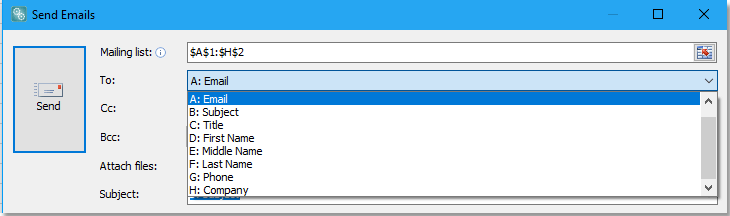
2) Выберите поле, которое вы хотите вставить в тело сообщения из раскрывающегося списка перед Вставить заполнитель, и нажмите Вставить заполнитель для успешной вставки.

3) Введите и отформатируйте тело сообщения в большом текстовом поле так, как вам нужно.

3. Укажите режим отправки электронных писем. По умолчанию выбран Отправить письмо через Outlook Если вы хотите указать другой режим отправки электронных писем, пожалуйста, снимите отметку с Отправить электронные письма через Outlook, и нажмите Настройки исходящего сервера опцию, затем нажмите Новая кнопку в Настройки исходящего сервера (SMTP) диалоговом окне и укажите настройки исходящего сервера в появившемся диалоговом окне. Затем вы можете отметить Сохранить отправленные письма в чекбокс для сохранения элементов писем в папке после каждой отправки. Также вы можете указать интервал отправки во время отправки писем на основе списка рассылки. Нажмите ОК, появится диалоговое окно для ввода имени и примечания для новой схемы. Нажмите ОК для завершения. Смотрите скриншот:


4. Нажмите Отправить. Появится диалоговое окно, напоминающее вам, сколько писем было успешно отправлено, нажмите ОК для закрытия. Смотрите скриншот:

Теперь письма будут отправлены через указанные режимы отправки электронных писем.

Примечание:
1. Вы можете сохранить текущее тело сообщения как HTML-файл, используя Экспортировать шаблон, и импортировать тело сообщения из определенного HTML-файла, используя Импортировать шаблон.


2. Вы можете использовать настройки подписи Outlook или отправлять письма с других адресов электронной почты, нажав кнопку Параметры кнопку.
3. По умолчанию выбран Отправить электронные письма через Outlook как режим отправки электронных писем, что означает, что письма будут отправлены с использованием учетной записи по умолчанию вашего Outlook. Если вы хотите отправлять письма с другого конкретного адреса электронной почты перед применением этой функции, вы можете нажать якорь  в Рассылка группе на Kutools Plus вкладке для открытия Настройки исходящего сервера (SMTP) диалогового окна для настройки новой учетной записи, которую вы хотите использовать для отправки писем, или редактирования существующих учетных записей. Также вы можете нажать Общие настройки SMTP для почтового ящика чтобы узнать, как настроить почтовые ящики на новом сайте. Смотрите скриншот:
в Рассылка группе на Kutools Plus вкладке для открытия Настройки исходящего сервера (SMTP) диалогового окна для настройки новой учетной записи, которую вы хотите использовать для отправки писем, или редактирования существующих учетных записей. Также вы можете нажать Общие настройки SMTP для почтового ящика чтобы узнать, как настроить почтовые ящики на новом сайте. Смотрите скриншот:

Совет: По умолчанию, когда отмечен чекбокс Отправить электронные письма через Outlook и чекбокс Использовать настройки подписи Outlook, вы можете снять их по мере необходимости.
Настройка параметров почтового сервера
Для отправки электронных писем с использованием сервера Office365:
SMTP Порт: 25
Протокол SSL: ВКЛ
SMTP Имя пользователя: (ваше имя пользователя Office365)
SMTP Пароль: (ваш пароль Office365)
Для отправки электронных писем с использованием сервера Gmail:
SMTP Порт: 465
Протокол SSL: ВКЛ
SMTP Имя пользователя: (ваше имя пользователя Gmail)
SMTP Пароль: (ваш пароль Gmail)
Если вы получили ошибку от Google, возможно, вам также нужно включить "менее безопасные приложения" в вашей учетной записи Google.
1. Включение настроек 'менее безопасных приложений' как администратор домена почты
2. Нажмите Безопасность > Основные настройки.
3. В разделе Менее безопасные приложения, выберите Перейти к настройкам менее безопасных приложений.
4. В подокне выберите Принудительно разрешить доступ к менее безопасным приложениям для всех пользователей радиокнопку.
(Вы также можете использовать Разрешить пользователям управлять своим доступом к менее безопасным приложениям, но не забудьте включить менее безопасные приложения опцию в настройках пользователей!)
5. Нажмите кнопку Сохранить кнопку.
2. Включение настроек 'менее безопасных приложений' как пользователь почтового ящика
2. На левой панели навигации нажмите Безопасность.
3. Внизу страницы, в панели Доступ к менее безопасным приложениям, нажмите Включить доступ.
Если вы не видите эту настройку, ваш администратор мог отключить доступ к менее безопасным приложениям (проверьте инструкции выше).
4. Нажмите кнопку Сохранить кнопку.
Демонстрация: Легко и быстро создавайте список рассылки и отправляйте электронные письма в Excel
Рекомендуемые инструменты для повышения продуктивности
Office Tab: Используйте удобные вкладки в Microsoft Office, как в Chrome, Firefox и новом браузере Edge. Легко переключайтесь между документами с помощью вкладок — забудьте о захламленных окнах. Узнать больше...
Kutools для Outlook: Kutools для Outlook предлагает более 100 мощных функций для Microsoft Outlook 2010–2024 (и более поздних версий), а также для Microsoft 365, помогая упростить управление электронной почтой и повысить продуктивность. Узнать больше...
Kutools для Excel
Kutools для Excel предлагает более 300 расширенных функций для оптимизации вашей работы в Excel 2010 – 2024 и Microsoft 365. Функция выше — это лишь один из множества инструментов, экономящих время.

